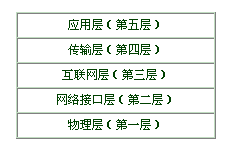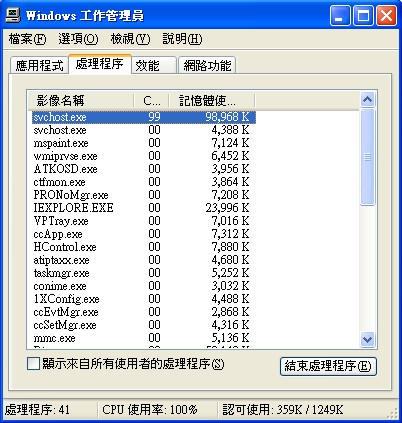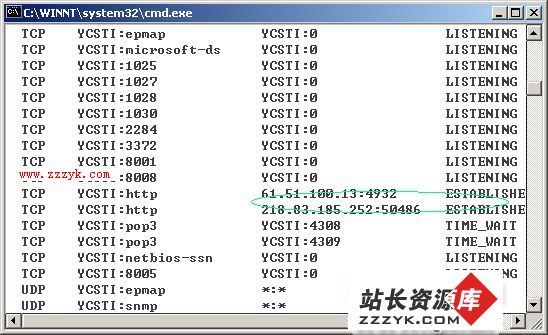答案:老板每次出差与客户谈生意时,除了拿出企业的宣传印刷品和产品样品外,他还会拿出他的笔记本电脑,通过无线上网,利用远在异地工厂里的网络摄像机,在线展示生产车间的同步影音情况,而每次客户都会被这种新奇的展示方式所吸引。
网络摄像机就是摄像头吗?与传统摄像机有何区别?它是如何连接使用的?本文以刘老板企业对网络摄像机的应用为例,为你深入剖析。
无线监控、展示厂房
由于刘老板的厂房未考虑为网络摄像机预留独立的网线,所以无线网络摄像机是最好的选择。在网络摄像机安装地点的选择上一定要注意监控、展示目标是否在摄像机的视野之内、电源和网络接入是否方便、摄像机是否便于固定安装、光线明暗程度等。如果你不能确定安装位置是否合适,可以暂时固定,待确认摄像机正常工作后再固定安装。这里以市场中较为常见的金捷“网视通”1801W无线网络摄像机为例看看具体实施方案(见图1)。

图1
首先在厂房设立多个无线AP,与之前安装设定的网络摄像机进行连接。从图1中可以看出,厂房顶部不同角度均放置着摄像设备,通过多个角度对流水线各个工作环节以及人员工作状况进行整体的考察。
通过网络摄像机提供的多画面监控软件,可以实现有效管理和展示。除了录像、录像回放等基本功能外,还可以在同一画面上分别对四个不同角度位置的网络摄像机摄取的图像进行实时监控(见图2)。

图2
| 连接使用好轻松 网络摄像机通常由感光摄像镜头、电源接口、电源指示灯和网络指示灯等各部分组成。如“网视通”KSC-1801W,在产品背面有两个接口,一个是可以接220V交流电的电源接口,另一个是10/100Mbps的网线接口。 网络摄像机的连接非常简单,只要将网线一端插入网络摄像机网口,另一端插入本地局域网提供的网口,接通电源,产品左侧指示灯开始闪烁,表明电源接通。产品左侧指示灯闪烁30秒后就变绿灯,表明网络摄像机工作正常。产品右侧指示灯闪烁后变绿灯,表明网络接通,可以使用了。 后台设置一点通 1.网络摄像机连接以后,它会有一个默认的IP地址,“网视通”KSC-1801W网络摄像机默认的IP地址是192.168.1.24,我们需要对它进行手工设置。打开一台和网络摄像机同在一个局域网同一网段的计算机,修改该计算机的现有IP地址和子网掩码设置,将它改为IP地址=192.168.1.10,子网掩码=255.255.255.0,默认网关和DNS服务器不变。 提示:由于刚开始的时候网络摄像机的IP是预先设定的,需要先将电脑的IP调至与它在同一个网段,才能与之通信。然后进入网络摄像机的后台设置页面,将它的IP重新调节,使其IP和局域网的IP一致。 |
2.然后启动IE浏览器,输入网址:http://192.168.1.24/login.html,进入网络摄像机的产品设置登录界面。输入管理员密码,产品默认出厂密码为“password”,进入摄像机的配置程序。窗口右侧显示网络摄像机基本信息,配置菜单位于窗口左侧。这时,就可以根据自己的需要对网络摄像机进行设置了。
3.选择“IP地址”项,设置网络摄像机的IP地址。建议使用固定IP地址。
4.另外,还可以选“设置视频/音频”项,设置视频、音频和访问密码等。
5.设置完成后,关闭IE浏览器。
6.将本机改回原来的IP地址和子网掩码。
打开浏览器,输入网络摄像机的IP地址,输入访问密码后就进入了视频窗口。在这里,你可以任意放大缩小图像,实现抓拍照片、录像等功能。
编后语:应用面广、全面的实时远程视频监控管理,安装及操作简单,安全快捷都是网络摄像机逐步显现的区别于普通视频监控设备的技术优势。随着技术与市场的进一步成熟,相信网络摄像机将逐渐走入各种行业及家庭。
上一个:IIS备份/恢复一键搞定
下一个:怎样优化Apache服务器的性能